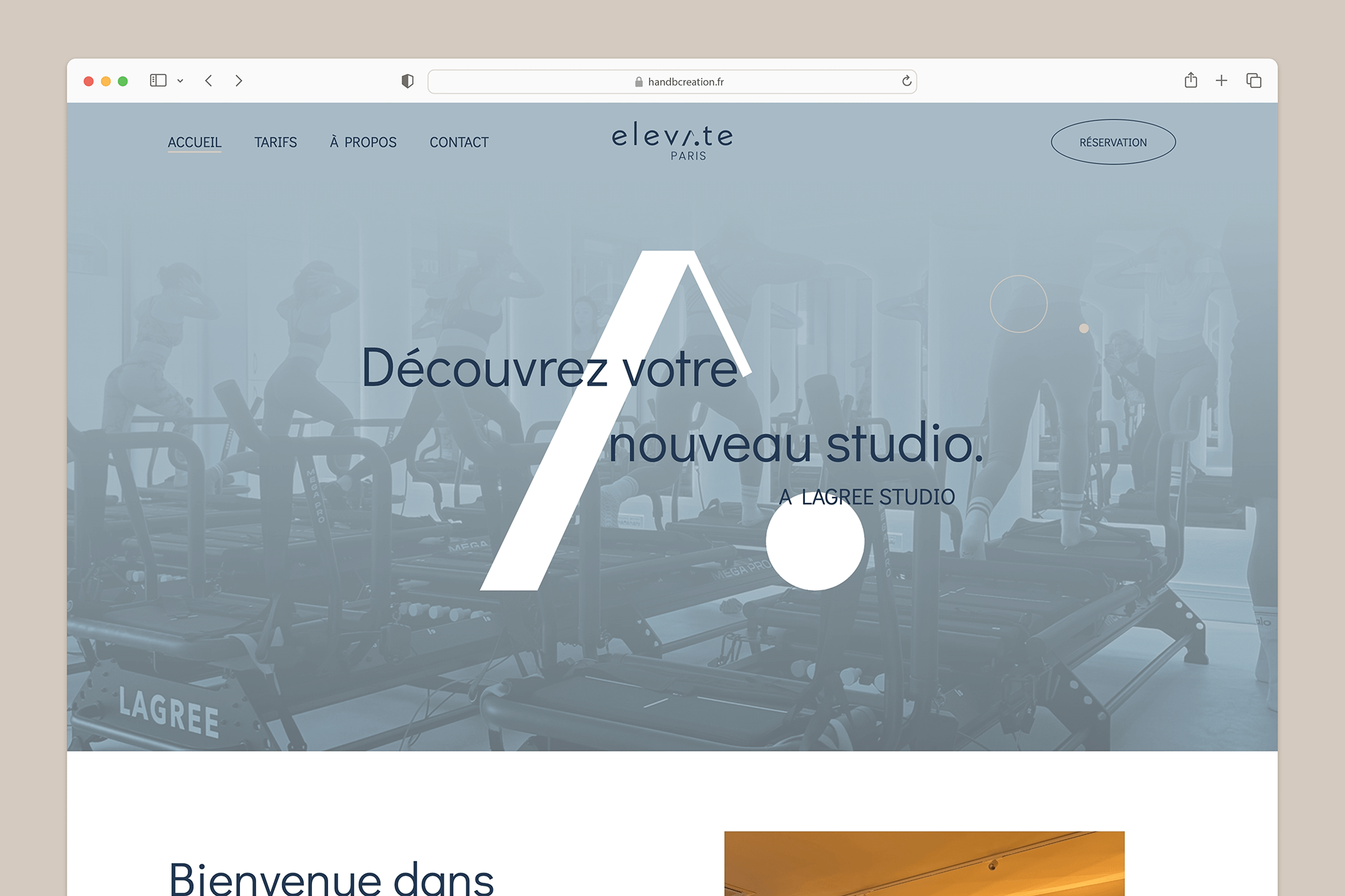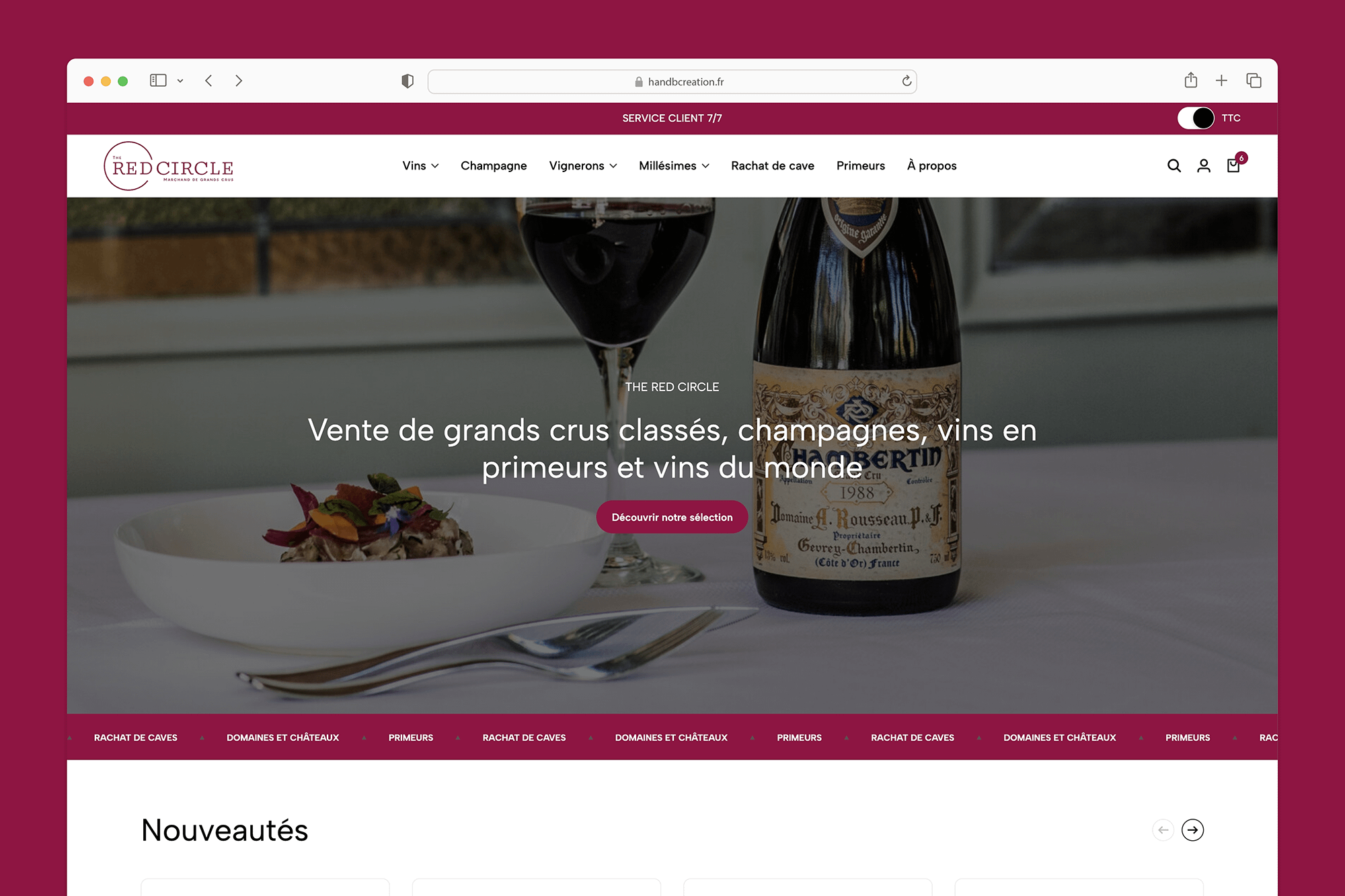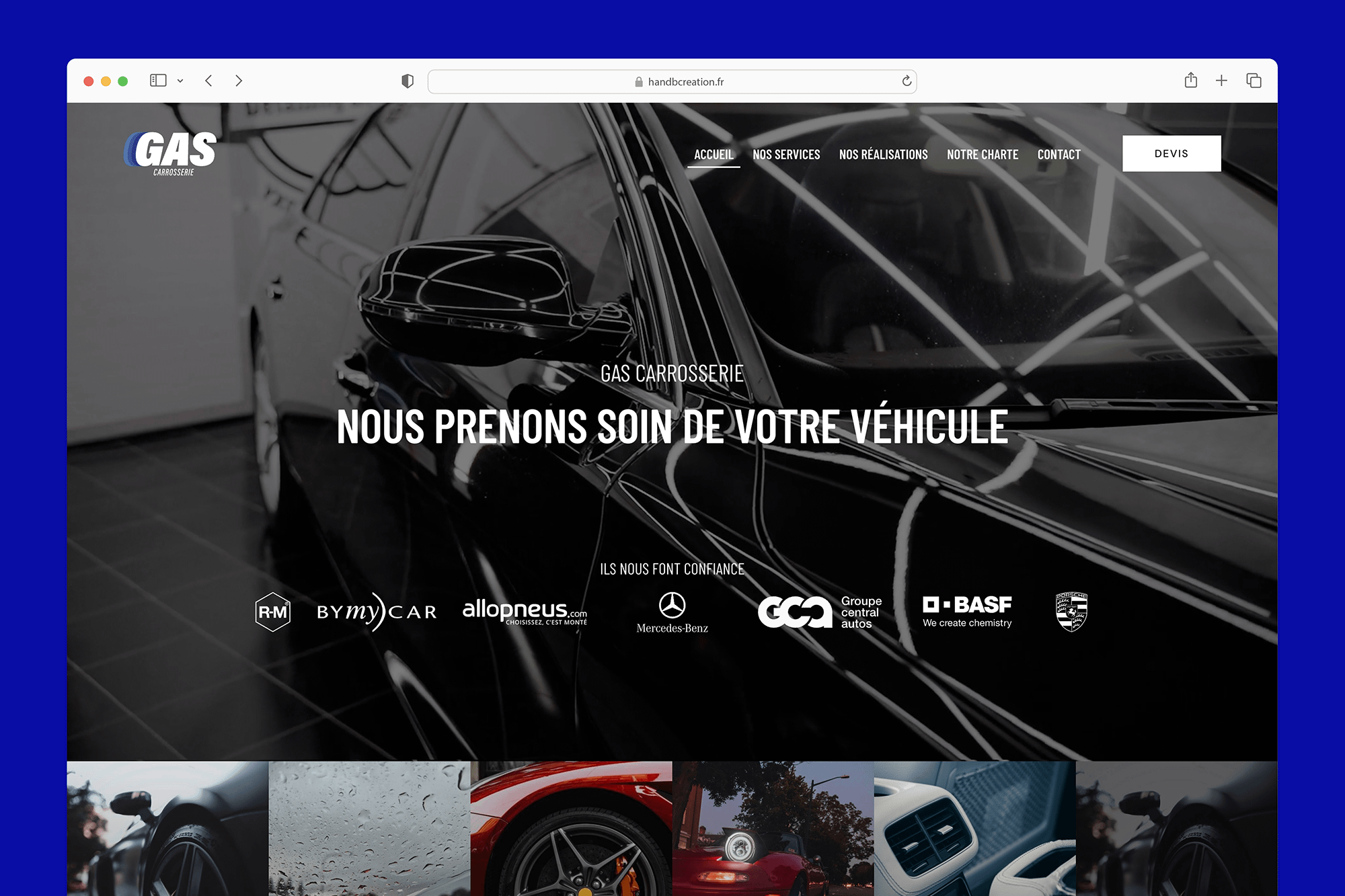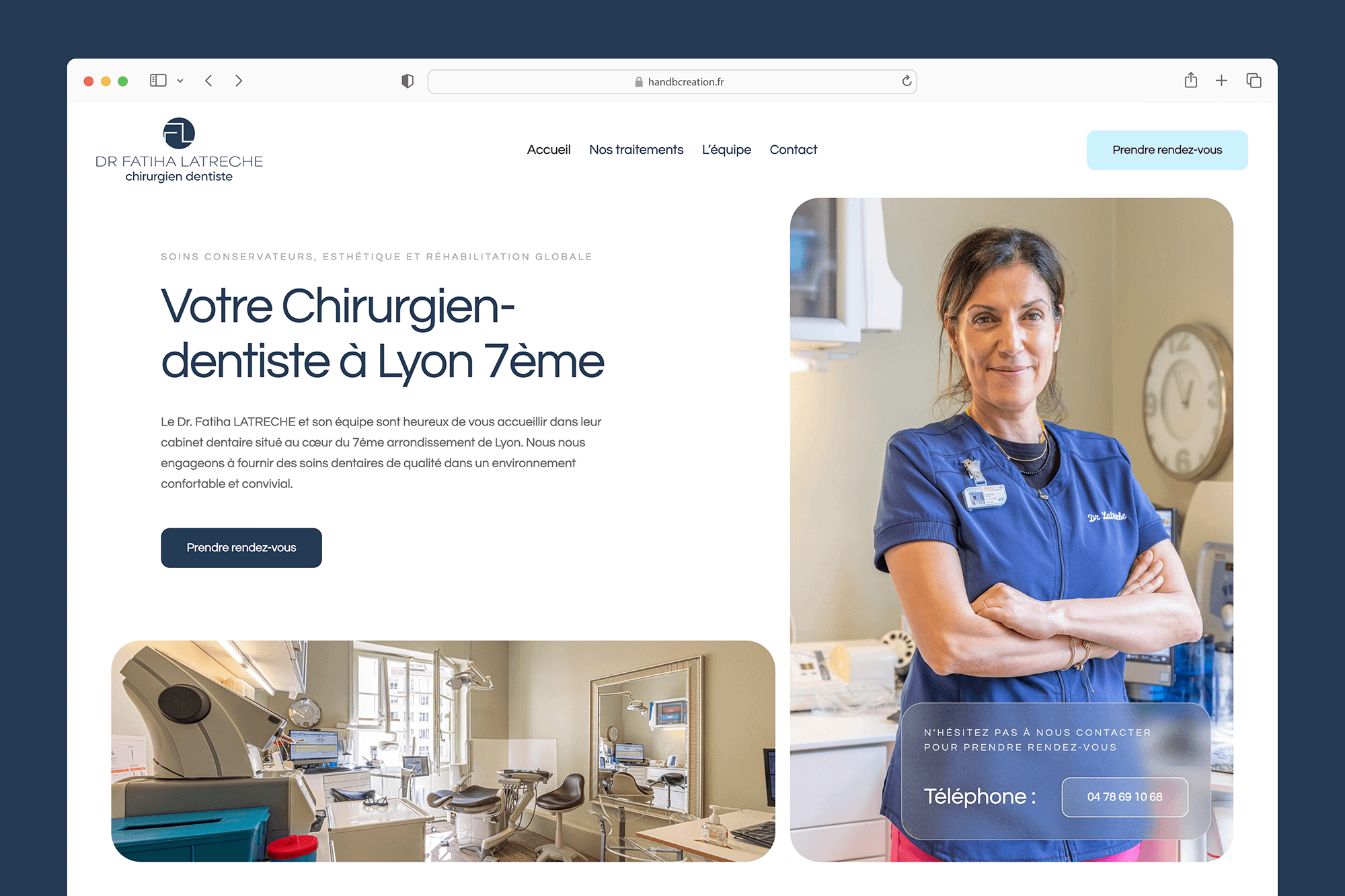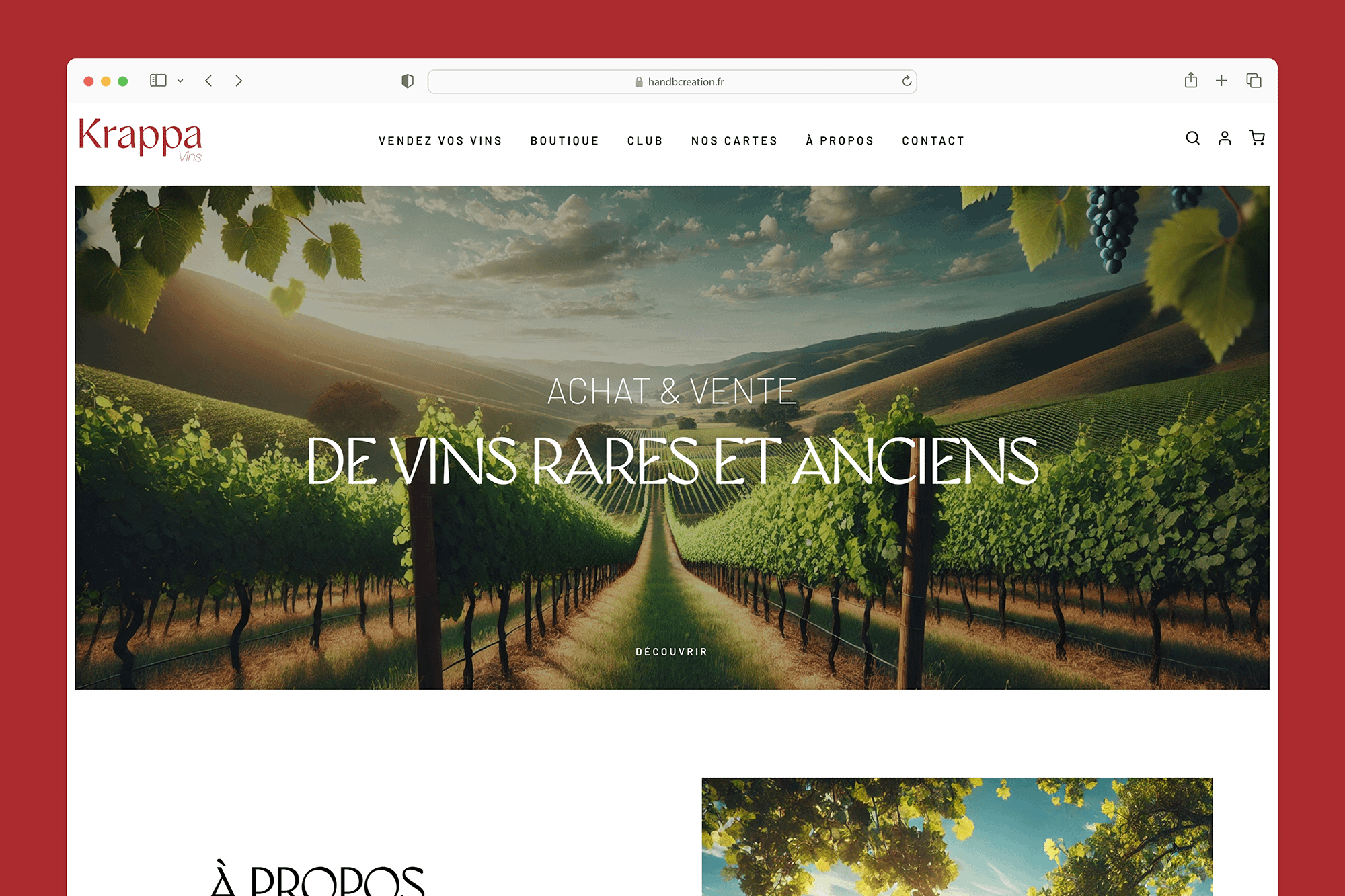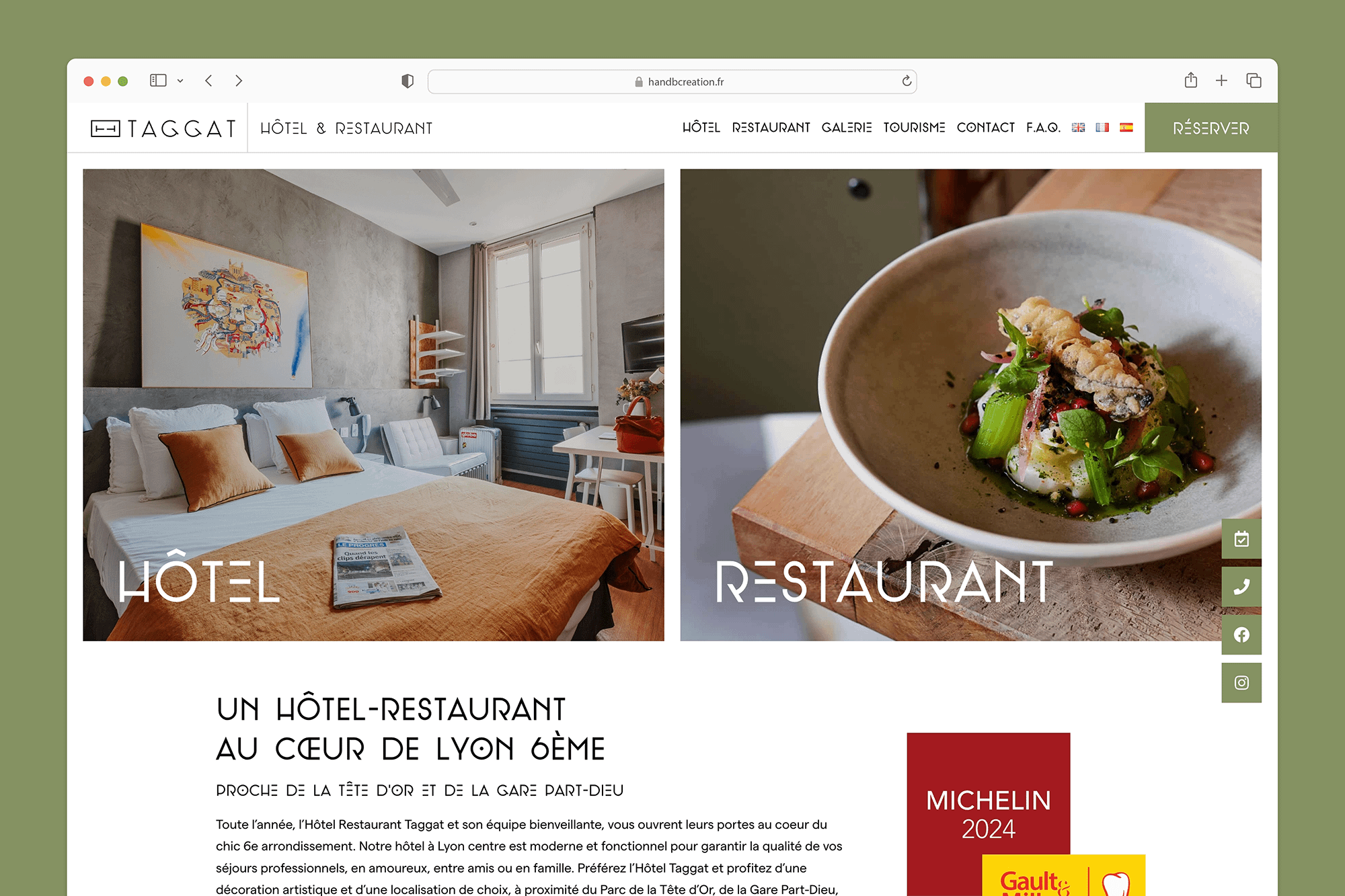Cependant, il n’ya pas lieu de s’inquiéter pour le moment. Selon WordPress, l’écran blanc est l’une des erreurs les plus courantes qui se produisent dans le système de gestion de contenu. Heureusement, vous régler le problème facilement.
Dans cet article, nous allons voir ce qu’est l’écran blanc et ses causes potentielles. Ensuite, nous vous expliquerons comment y remédier, ainsi que comment éviter que cela ne se reproduise à l’avenir.
1. Qu'est ce que l'écran blanc affiché sur WordPress ?
L’écran blanc de la mort est l’une des erreurs les plus courantes que vous pourriez rencontrer sur votre site Web WordPress. Fidèle à son nom, c’est une page blanche WordPress qui apparaît à l’endroit où votre page initiale devrait se trouver.
Régler le problème de l’écran blanc de la mort dans WordPress est assez particulier car il n’y a pas de code d’erreur ou de message indiquant la cause du problème.
Selon votre navigateur, un message d’erreur HTTP 500 peut s’afficher.
2. Quelle est la cause de l'écran blanc avec WordPress ?
Il existe une variété de raisons pour lesquelles vous pourriez avoir affaire à un écran blanc WordPress. En règle général, ce problème survient lorsqu’une erreur se produit dans le PHP ou la base de données de votre site Web.
WordPress évoque trois raisons pour lesquelles cela pourrait arriver:
– Un plugin ou une mise à jour d’un plugin est incompatible avec un autre logiciel de votre site.
– Un thème provoque un conflit avec quelque chose de déjà installé sur votre site (comme un plugin qui fait appel au même script).
– Le fichier de thème est absent de WordPress.

3. Comment régler le problème de l'écran blanc ?
Étape 1 : Videz le cache de votre navigateur.
Tout d’abord, assurez-vous que ce n’est pas votre navigateur qui cause le problème. Pour ce faire, commencez par vider le cache de votre navigateur.
Étape 2 : Souvenez-vous de ce que vous avez pu faire sur WordPress pour provoquer ce problème de l’écran blanc. Bien que cela puisse sembler logique, regarder en arrière pour réfléchir attentivement aux étapes menant à la page blanche peut vous aider à résoudre le problème plus rapidement.
Étape 3 : Vérifiez votre tableau de bord d’administration et votre site Web pour des indices.
L’étape suivante consiste à vérifier si l’écran blanc affecte l’ensemble de votre site Web, back-end et front-end. Comme vous vous en souvenez peut-être, il est possible que ce problème ne se produise que sur votre écran wp-admin, tandis que d’autres pages s’affichent sur le front-end sans problème.
ATTENTION : Si vous ne savez pas ce que vous faites, demandez l’aide d’un professionnel handbcreation.fr.
Étape 4 : Testez votre thème WordPress.
Évidemment, si vous voyez un message d’erreur sur le front-end de votre site Web indiquant qu’un thème est manquant, résolvez-le dès que possible. Le problème pourrait facilement se résumer à un développeur qui crée un site Web dans un environnement de test local, mais oublie ensuite de transférer correctement les fichiers du thème vers l’installation en direct de WordPress.